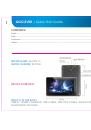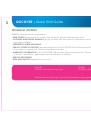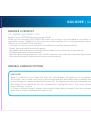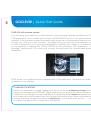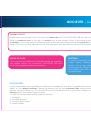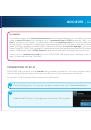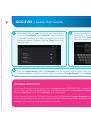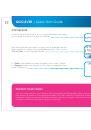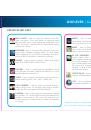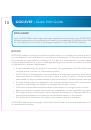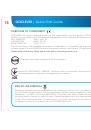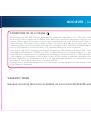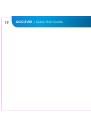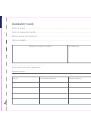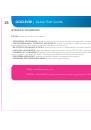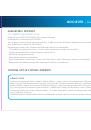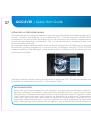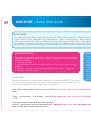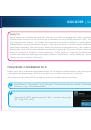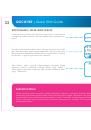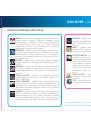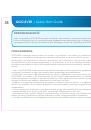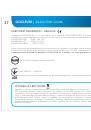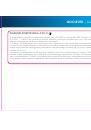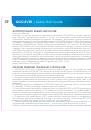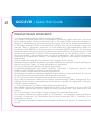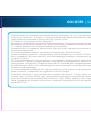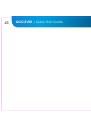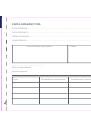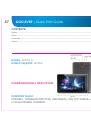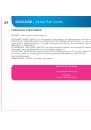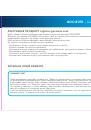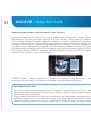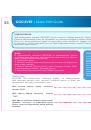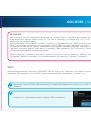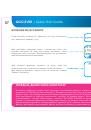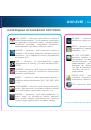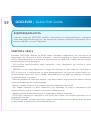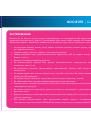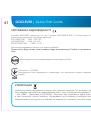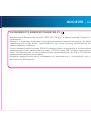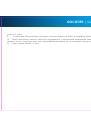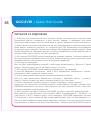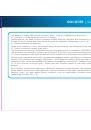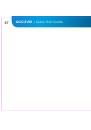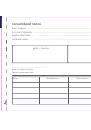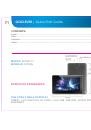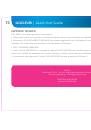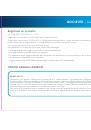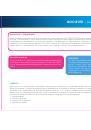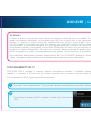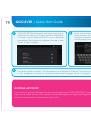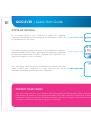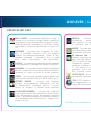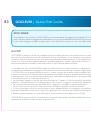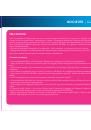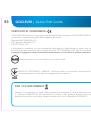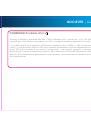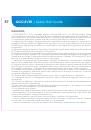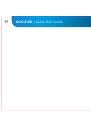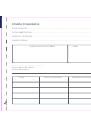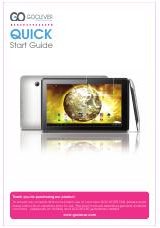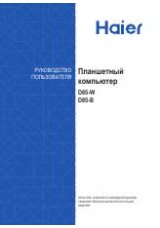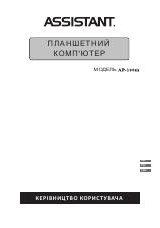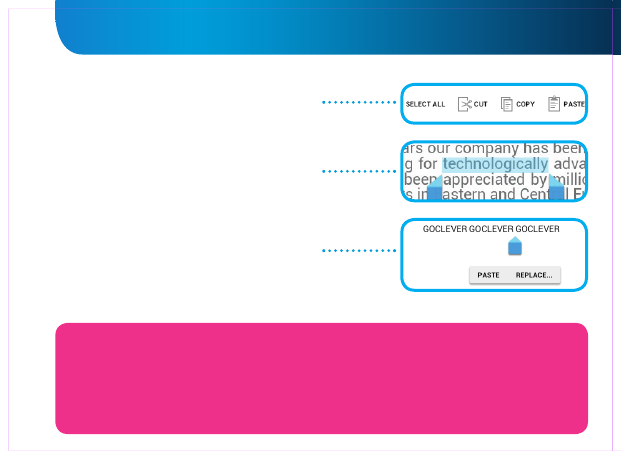
57
GOCLEVER
| Quick Start Guide
КОПІЮВАТИ/ВСТАВИТИ
Потім натисніть команду Cut (Вирізати) чи Copy (Копіювати),
що у верхньому правому кутку.
Щоб скопіювати фрагмент тексту і використати його, вам
потрібно натиснути на місці, яке хочете скопіювати. Текст
виділиться синім кольором. Використовуйте сині регулятори,
щоб збільшити/зменшити виділення.
Щоб вставити фрагмент, натисніть на місце, куди має
поміститися текст та натисніть команду ‘Paste’ (Вставити).
Щоб замінити фрагмент, виділіть його та натисніть команду
‘Replace’ (Замінити).
ПЕРЕДАЧА ДАНИХ ЧЕРЕЗ КОМП’ЮТЕР
Ви можете перемістити особисті дані (програми, мультимедійні файли) з планшета GOCLEVER на ваш ПК і навпаки
за допомогою USB кабелю (йде в комплекті). Планшет розпізнає ваш ПК як мультимедійний/портативний пристрій.
Зверніть увагу: при передачі даних ваш планшет буде заряджатися від ПК (в залежності від моделі).
Якщо розпізнання не відбулось автоматично, потрібно це зробити вручну. Для цього просто увійдіть в Settings
(Налаштування) / Storage (Накопичення), натисніть ‘USB MASS STORAGE’ та дотримуйтесь вказівок. ПК розпізнає
планшет, як пристрій накопичення. В будь-якому випадку, ви зможете знайти ваш пристрій в папці «Мій комп’ютер».
Далі ви зможете відкривати, копіювати файли з планшета на ПК і навпаки. Використовуйте ‘ES File Explorer’ (Менеджер
файлів), щоб відкрити мультимедійні файли, що були скопійовані чи завантажені на ваш планшет.